考虑此例:
1 | |
Forward Dataflow Analysis
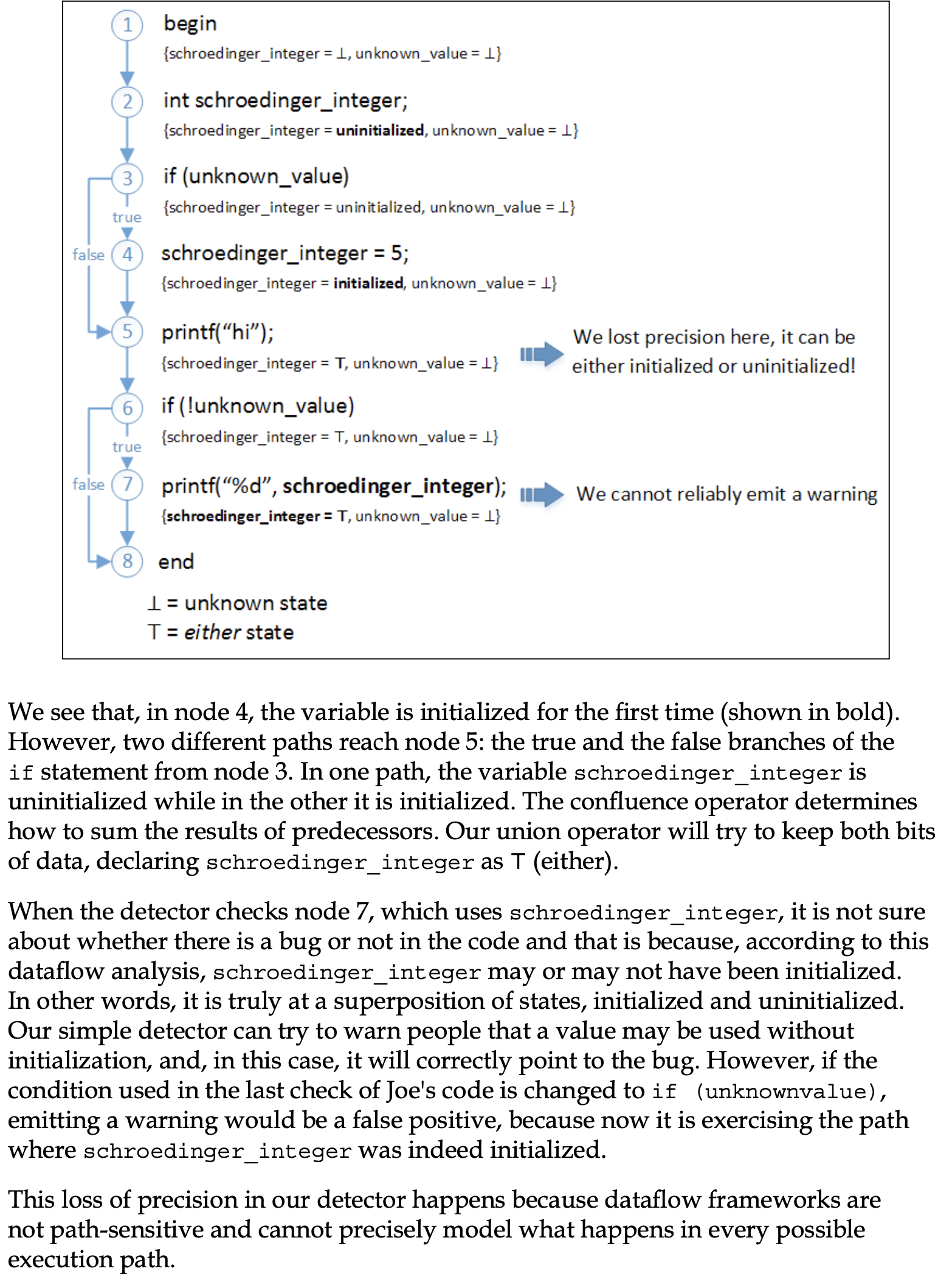
Symbolic Execution
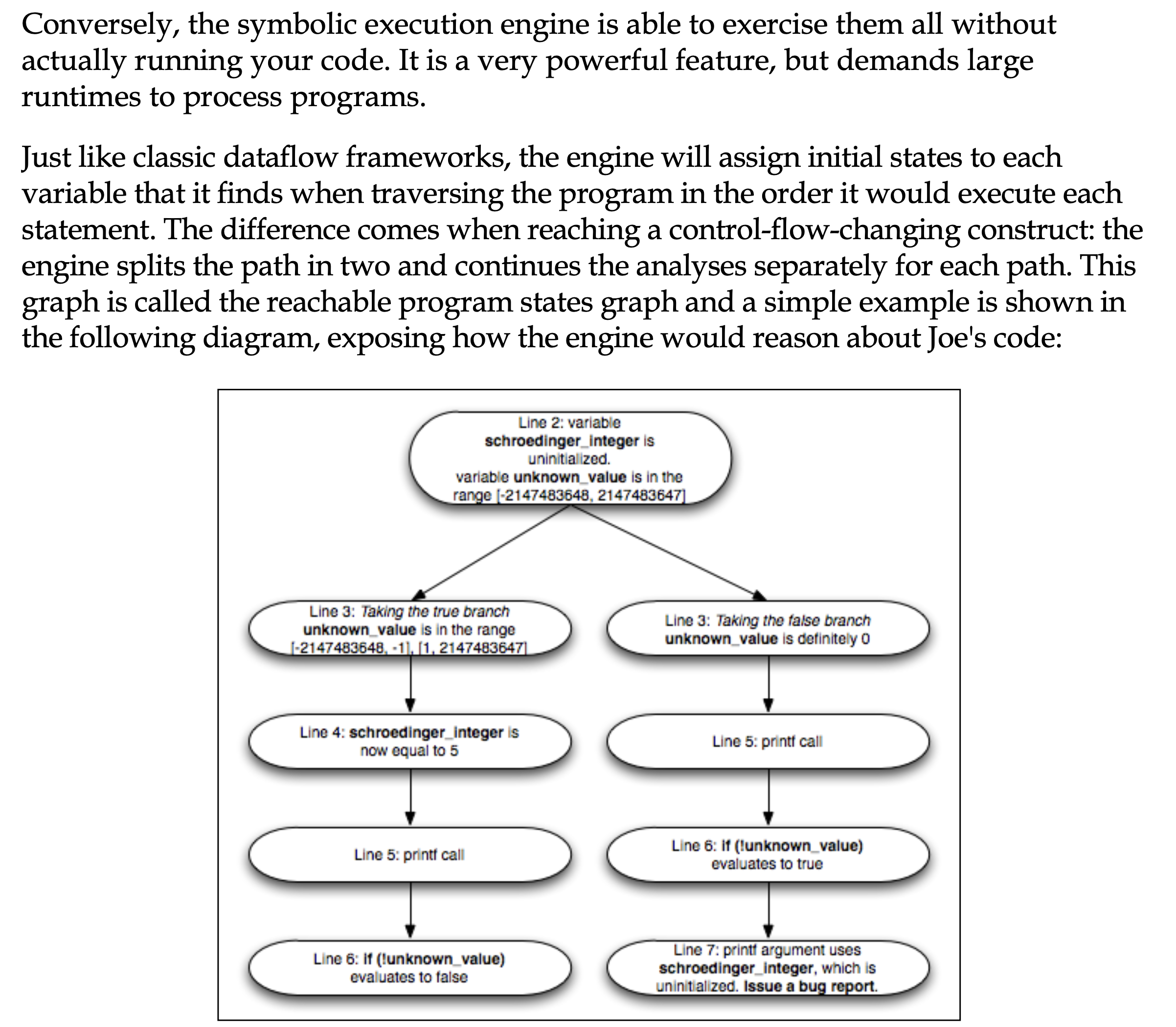
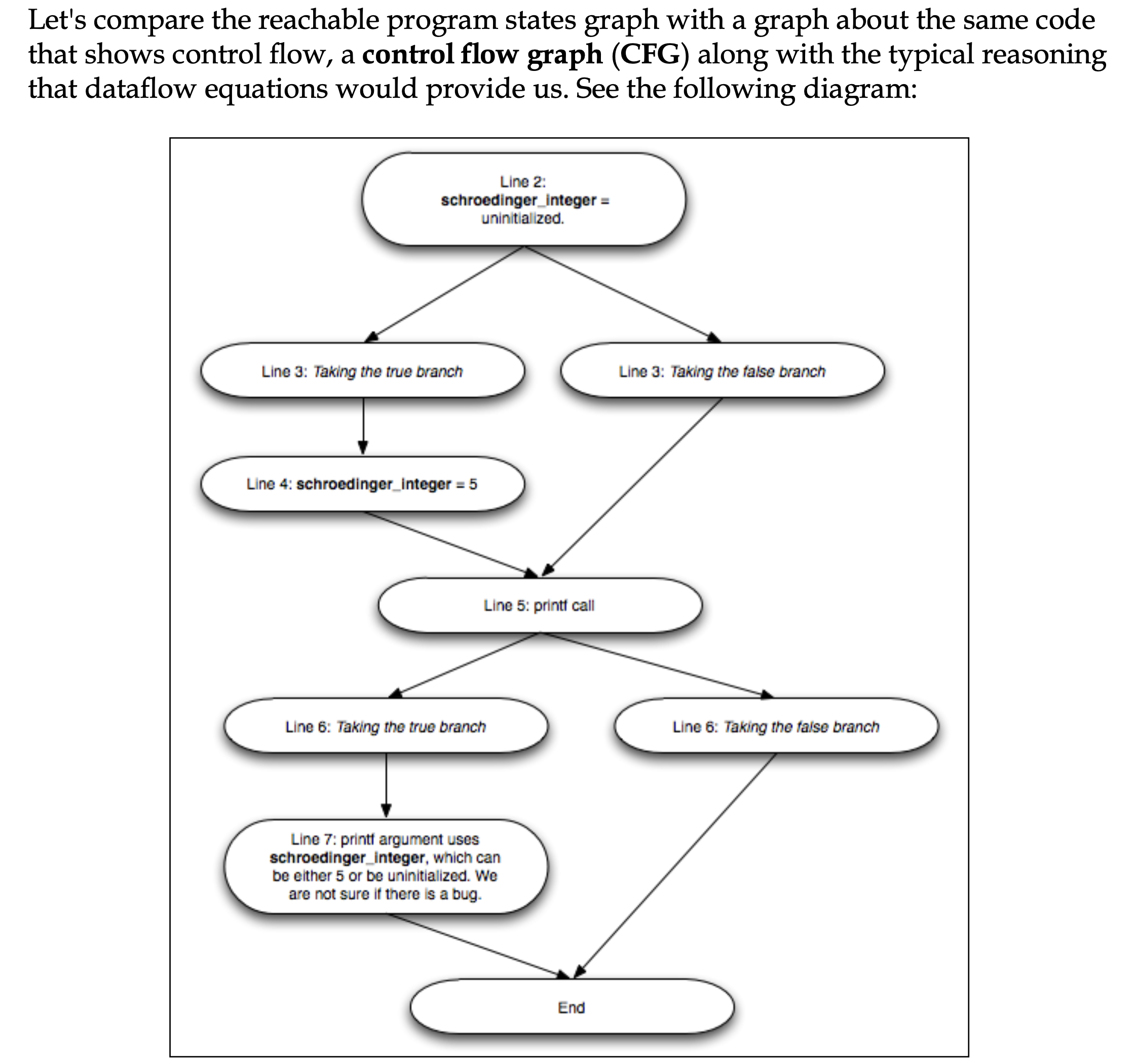
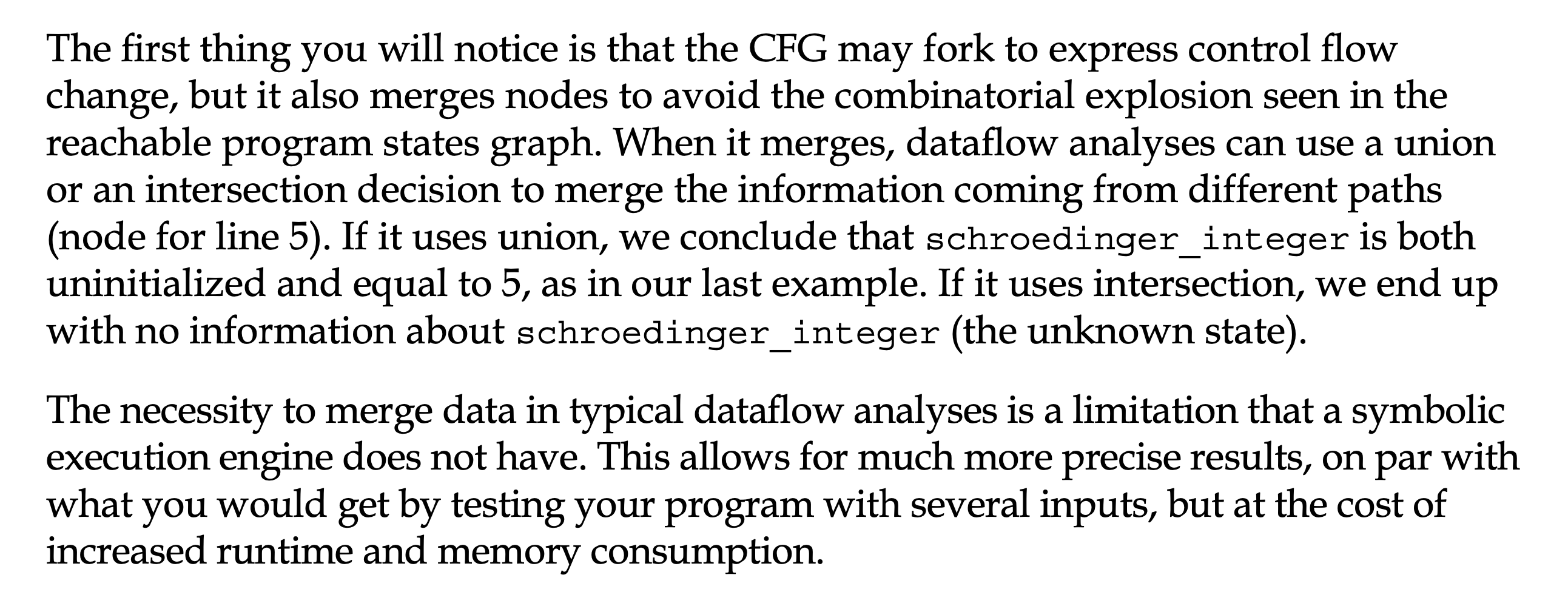
Static Analyzer
Static Analyzer 的源代码入口主要位于 Clang 代码库的 lib/StaticAnalyzer 目录中。以下是几个关键文件和目录:
lib/StaticAnalyzer/Core: 包含 Static Analyzer 的核心实现,如路径敏感性分析器、检查器管理器等。lib/StaticAnalyzer/Checkers: 包含各种 Checker 的实现,每个 Checker 都有一个对应的目录,其中包含 Checker 的具体实现和规则定义。lib/StaticAnalyzer/Frontend: 包含与前端集成相关的代码,处理命令行参数,设置分析配置等。lib/StaticAnalyzer/PathSensitive: 包含路径敏感性分析的相关实现。lib/StaticAnalyzer/Frontend/AnalysisConsumer.cpp: 这个文件定义了AnalysisConsumer类,它是 Static Analyzer 在编译过程中的 AST 消费者,负责驱动整个静态分析过程。lib/StaticAnalyzer/Core/CheckerManager.cpp: 这个文件包含CheckerManager类的实现,负责管理所有的 Checker。tools/scan-build: 该工具用于通过 Clang Static Analyzer 进行静态分析。
调用情况如图所示: 
总体而言,AnalysisConsumer.cpp 和 CheckerManager.cpp 可以看作是 Static Analyzer 的源代码入口,它们定义了整个分析过程的驱动和管理逻辑。其他目录则包含了各个组件的具体实现。
Design of Clang Static Analyzer
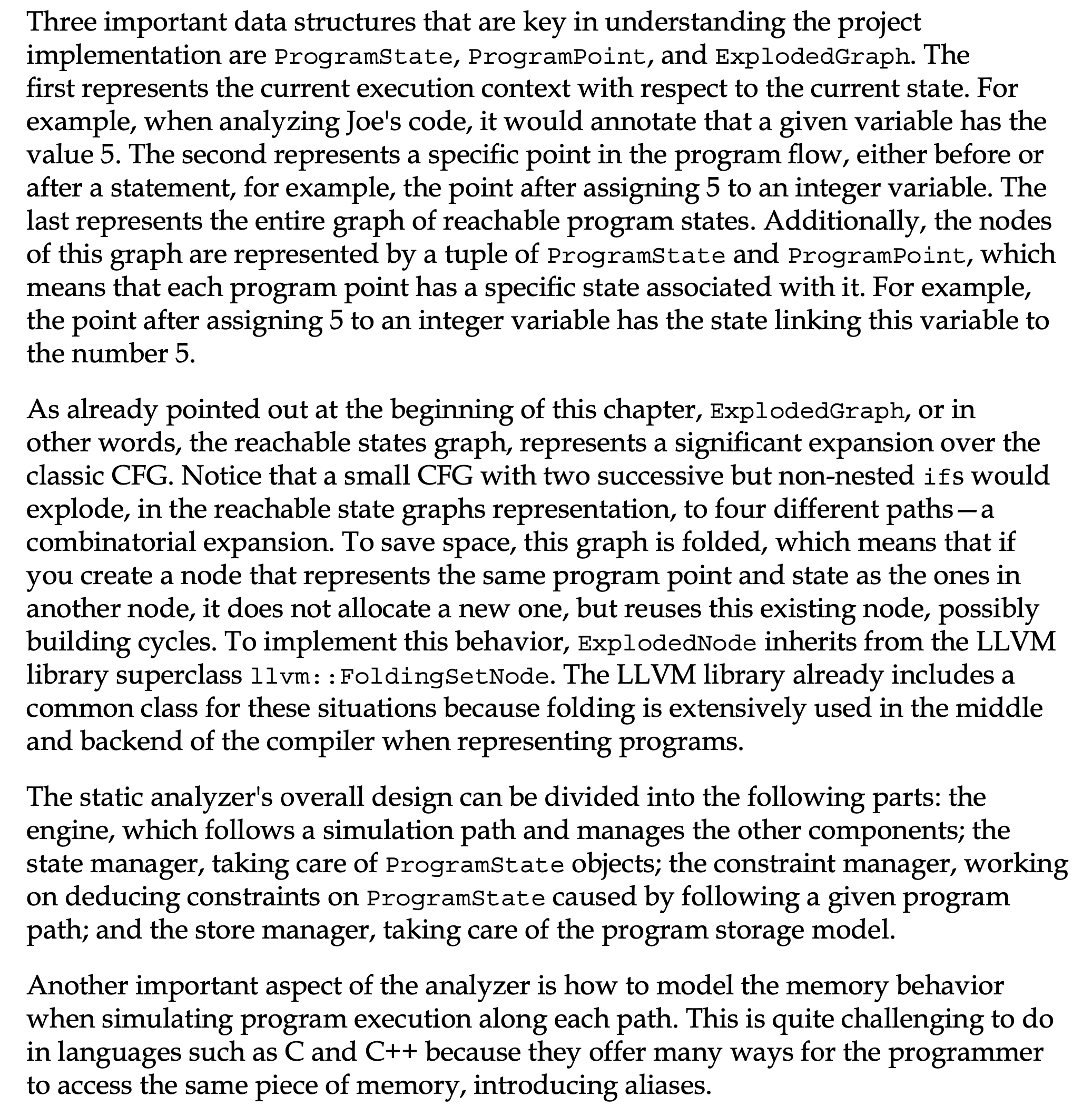
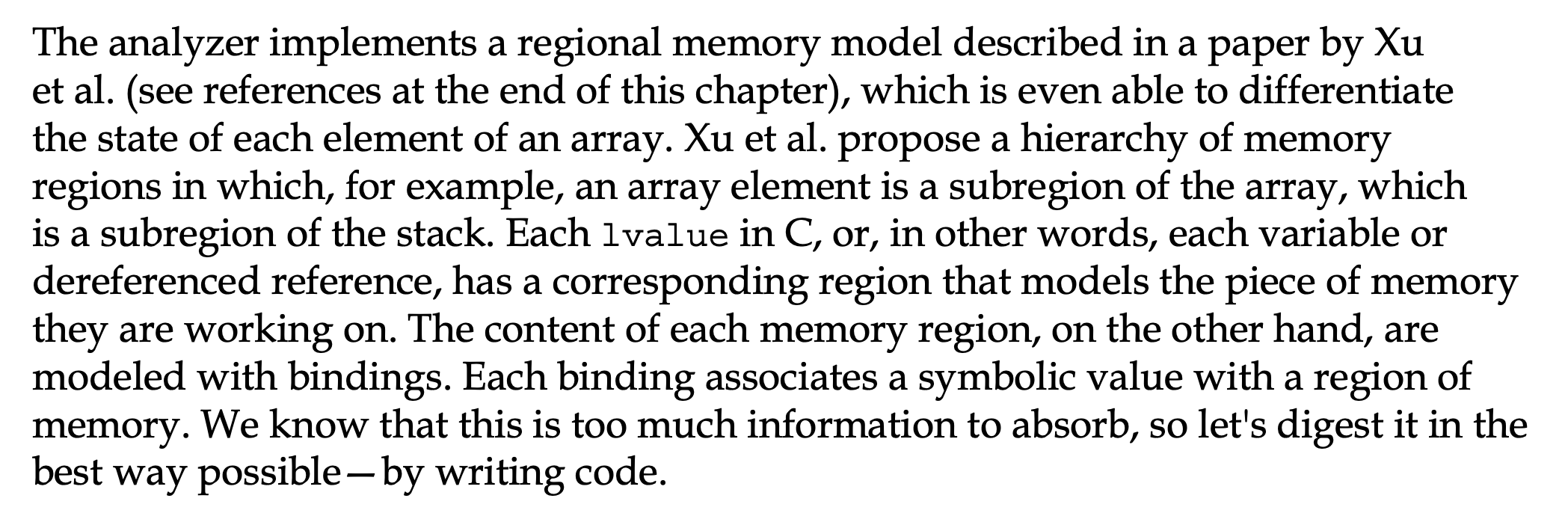
Clang 静态分析模式
在 Clang 的静态分析器(/llvm/tools/clang/lib/StaticAnalyzer/Frontend/AnalysisConsumer.cpp: HandleTranslationUnit())中,AM_Syntax 和 AM_Path 分别代表不同的分析模式,用于控制静态分析的行为。以下是它们的区别:
AM_Syntax(语法分析模式):- 含义:
AM_Syntax表示语法分析模式,指的是在分析中仅关注语法层面的结构,而不考虑程序的具体路径执行信息。 - 行为: 在
AM_Syntax模式下,静态分析器主要关注程序的语法结构,执行基本的语法检查和分析,例如识别语法错误、检查变量的声明和使用情况等。这种模式下的分析通常更快,但可能会错过一些路径敏感性的问题。
- 含义:
AM_Path(路径敏感分析模式):- 含义:
AM_Path表示路径敏感分析模式,指的是在分析中考虑程序的具体路径执行信息,以检测可能的路径相关问题。 - 行为: 在
AM_Path模式下,静态分析器会模拟程序的不同执行路径,考虑程序在不同条件下的行为。这种模式下的分析可以发现更多的潜在问题,例如路径上的条件分支错误、空指针解引用等。然而,路径敏感分析通常会增加分析的复杂性和执行时间。
- 含义:
总的来说,区别在于分析是否关注程序的路径执行信息。AM_Syntax 主要关注语法结构,而 AM_Path 则在此基础上考虑了路径敏感性,以更全面地发现潜在问题。
Cross-checking Semantic Correctness: The Case of Finding File System Bugs 这篇文章中使用的是AM_Syntax。
Control Flow Graph
控制流图(control-flow graph)简称CFG,是计算机科学中的表示法,利用数学中图的表示方式,标示计算机程序执行过程中所经过的所有路径。
节点表示基本块(basic block),边表示控制流的流向。Basic Block是CFG的主体。
Basic Block:一个最长的语句序列,并保证入口只能在最开始指令且出口只能在最后一个指令。
构造Basic Blocks
- Input:程序P的三地址码序列
- Output:程序P的basic blocks
- 算法
- 确定leaders(每个basic block的头)
- 序列中的第一个指令
- 跳转指令的目标指令
- 跳转指令的下一条指令
- return指令
- 每个Basic Block包含其leader至下一个leader前的所有语句
- 确定leaders(每个basic block的头)
- 算法的另一种阐释
- 初始语句作为第一个基本块的入口
- 遇到标号类语句,结束当前基本块,标号作为新基本块的入口(标号不在当前基本块中,而是划到下一个基本块)
- 遇到转移类语句时,结束当前当前基本块,转移语句作为当前基本块的结尾
- 当给引用类型变量赋值时,结束基本块,作为出口
- 基本块有以下特点:
- 单一入口点,其他程式中,没有任何一个分支指令的目标在这段程式基本块之内(基本块的第一行除外)。
- 单一结束点,这段程式一定要执行完最后一行才会执行其他基本块的程式。
- 因为上述特点,基本块中的程式,只要执行了第一行,后面的程式码就会依序执行,每一行程式都会执行一次。
构造CFG
添加边,在以下两种情况下:
- 无条件跳转:一条无条件跳转语句会创建一个有向边,将当前基本块的出口指向目标基本块的入口。
- 条件跳转:创建两条有向边,分别表示条件为真和条件为假时的目标基本块。
在构建控制流图(CFG)时,通常会引入两个特殊的节点,即entry节点和exit节点,以更好地表示程序的整体控制流。这两个节点不对应具体的代码块,而是代表程序的入口和出口。
- entry节点: entry节点表示程序的起始点。它没有对应的代码,而是作为整个控制流图的入口。从entry节点开始,程序的执行流程进入其他基本块。
- exit节点: exit节点表示程序的结束点。类似地,它也没有对应的代码,而是作为整个控制流图的出口。程序的执行流程可能从不同的基本块经过,最终都会汇聚到exit节点。
示例:
考虑以下伪代码:
1 | |
划分基本块:
- 基本块1: Line. 1
- 基本块2: Line. 2 - 3
- 基本块3: Line. 4
- 基本块4: Line. 5 - 6
else为转移类语句,endif为标号类语句。构建基本块间的控制流关系:
- 从基本块1到基本块2,因为有条件跳转语句。
- 从基本块1到基本块3,因为有条件跳转语句。
- 从基本块2到基本块4,因为是顺序执行。
- 从基本块3到基本块4,因为是顺序执行。
建立CFG:
graph TD
entry --> 1[1. if condition]
1 --> 2[2. statement1
3. else]
1 --> 3[4. statement2]
2 --> 4[5. endif
6. statement3]
3 --> 4
4 --> exit
style entry fill:#98FB98,stroke:#4CAF50,stroke-width:2px;
style exit fill:#98FB98,stroke:#4CAF50,stroke-width:2px;
Static Analyzer Checker
clang -cc1 -analyzer-checker-help 命令可以查看 Clang 所支持的所有的 Static Analyzer Checker。单个 Checker 是 Static Analyzer 在代码中执行的单个分析单元。每个分析都针对特定类型的错误,静态分析器允许选择符合需求的任意一部分检查器。
详细的检查器可以查看此网页: https://clang.llvm.org/docs/analyzer/checkers.html
检查器的命名规范遵循 <package>.<subpackage>.<checker>。
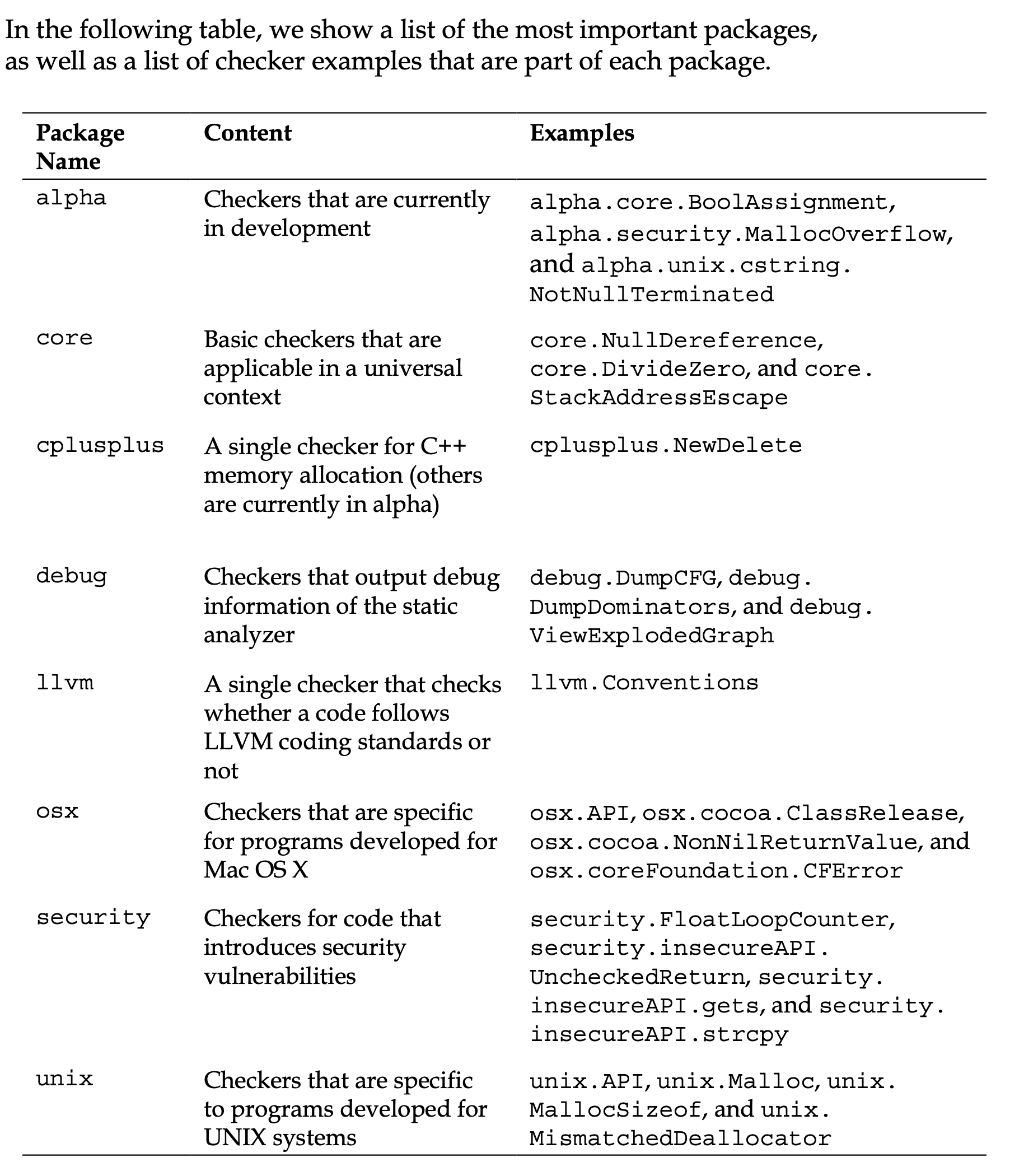
直接调用 Clang 命令运行 Checker 的方式
通过 Driver 运行
启用指定包的所有检查器
1 | |
--analyze选项,表示运行 Clang 静态分析器。-Xanalyzer -analyzer-checker=<package>选项,表示将-analyzer-checker=<package>参数传递给 Clang 静态分析器。-analyzer-checker=<package>选项,表示启用指定包中的所有检查器。如果要同时指定多个包的所有检查器,则形如:clang --analyze -Xanalyzer -analyzer-checker=core -Xanalyzer -analyzer-checker=cplusplus hello.cpp。source-files选项,表示要分析的源程序文件列表,源程序文件之间以空格分隔。
启用指定的检查器
1 | |
如果要同时指定多个检查器,则形如:clang --analyze -Xanalyzer -analyzer-checker=core.DivideZero -Xanalyzer -analyzer-checker=cplusplus.NewDelete hello.cpp
需要注意的是, 通过编译器驱动程序运行 Clang 静态分析器的方式,会根据系统环境默认提供一些检查器。比如,未显式指定任何检查器,但编译器驱动程序默认提供的检查器中包括core、unix、deadcode和cplusplus等的所有检查器,仍可以检测出“除 0”错误。可以通过-###打印详细参数。
需要注意的是,Clang 静态分析器可能不会一次性输出所有错误。这提示我们在修复警告后最好再次运行 Clang 静态分析器。
禁用指定的检查器
1 | |
通过 -cc1 运行
如果要真正实现只运行我们指定的检查器,则应该通过 clang -cc1 的方式直接进入前端运行 Clang 静态分析器。
启用指定包的所有检查器
1 | |
-w选项,表示禁用编译器的所有诊断,即禁用类似于-Wdivision-by-zero的诊断。从而,只启用 Clang 静态分析器的分析功能以避免重复警告。-fcolor-diagnostics选项,表示输出带颜色的诊断信息。-analyze选项,表示运行 Clang 静态分析器。-I选项,表示为需要的头文件指定其所在的目录。
启用指定的检查器
1 | |
导出静态分析结果
我们可以通过如下两条命令查看 Clang 静态分析器提供的所有命令。
1 | |
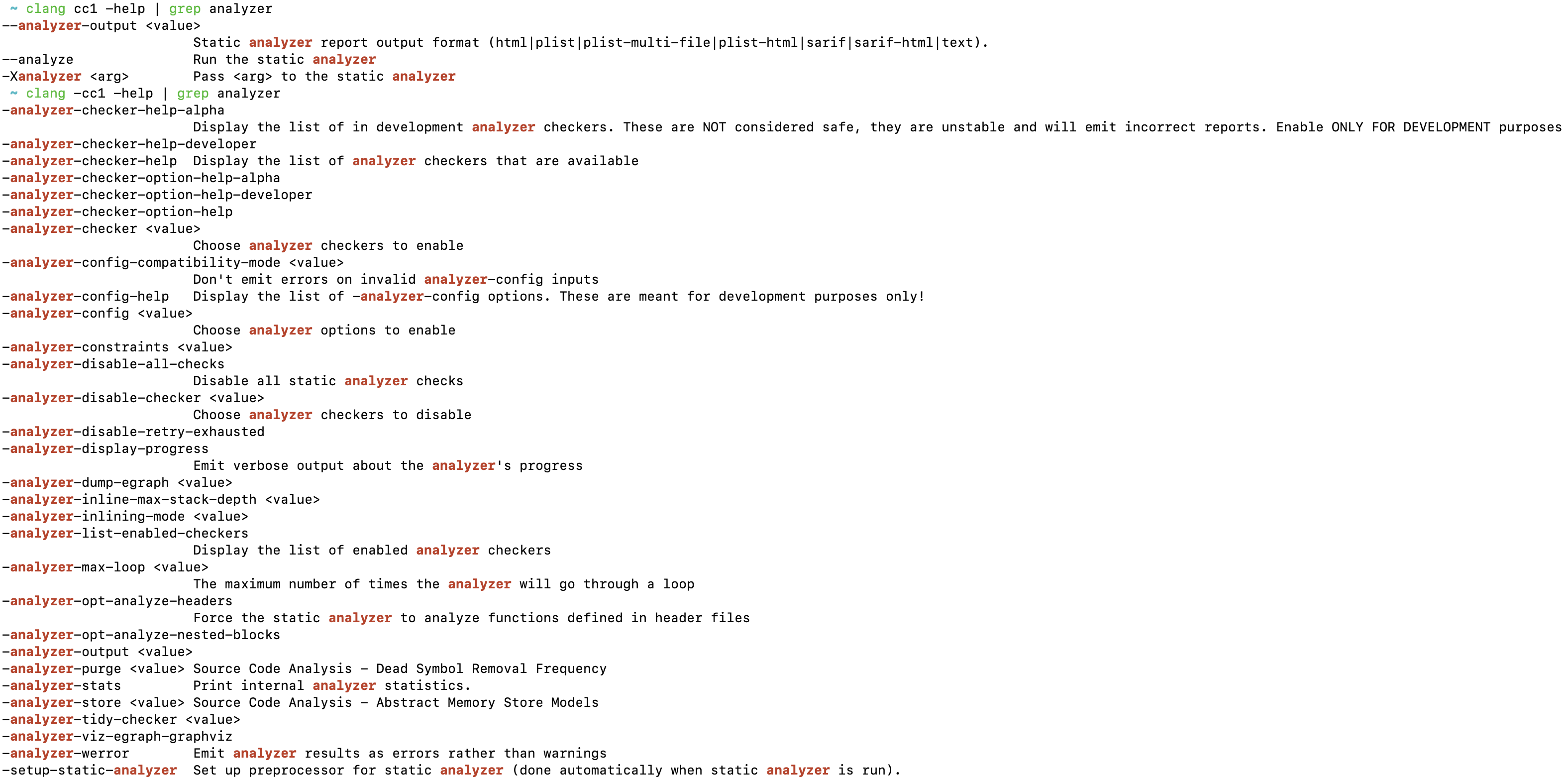 其中,与
其中,与--analyzer-output标志相关的内容如下:
1 | |
我们可以通过--analyzer-output标志指定静态分析结果的文件格式。命令如下:
1 | |
通过 scan-build 运行 Checker 的方式
要使用 scan-build,只要在构建命令的最前面添加 scan-build 即可,如下所示:
1 | |
常用的 scan-build options 如下表所示。
| scan-build options | 用途 |
|---|---|
-o <output location> |
指定分析结果的存储位置 |
-v |
输出分析过程,可以连续使用两个或三个 -v 以提高输出信息的详细度。 |
-V 或 --view |
在生成错误报告完成后,立即在浏览器中查看(即自动调用scan-view命令) |
要查看所有的 scan-build options,可以通过 scan-build --help 命令。

